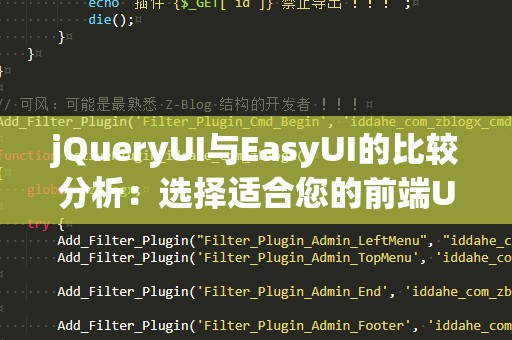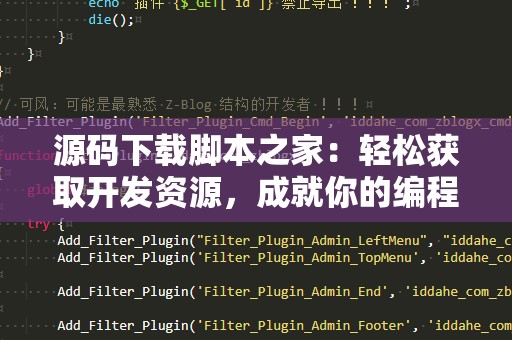在现代的开发过程中,数据库的使用是不可或缺的一部分。而MySQL作为一种开源的关系型数据库管理系统,以其高效、稳定、易用等特点,成为了开发者的首选。无论是个人开发者还是大型企业,MySQL都能够满足各种数据存储需求。许多初学者在安装MySQL时可能会遇到各种问题,今天我们就来分享一份详细的MySQL安装教程,带你一步步完成安装过程,让你轻松掌握MySQL的使用。
一、准备工作
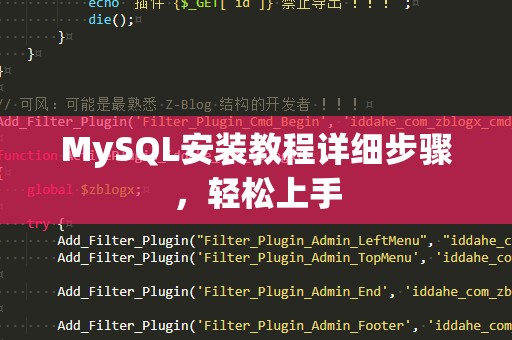
在安装MySQL之前,有几个准备工作需要先完成。你需要确定自己的操作系统类型,MySQL支持多种平台,包括Windows、Linux和MacOS等。根据操作系统的不同,安装方式略有不同,因此要选择适合你系统的安装包。
Windows:对于Windows用户来说,MySQL安装包可以从官网下载MySQL安装程序(.exe格式),它提供了一个非常简单的图形化安装界面,按照提示一步步安装即可。
Linux:Linux用户可以通过包管理工具(如apt、yum等)安装MySQL,也可以选择从官网下载源码进行编译安装。
MacOS:Mac用户可以通过Homebrew或者下载DMG安装包来安装MySQL。
在安装之前,确保你的系统已经安装了相关的依赖包,并且网络连接正常。
二、下载安装包
下载MySQL安装包:访问MySQL的官方网站(https://dev.mysql.com/downloads/)。选择适合自己操作系统的版本,点击下载链接。对于Windows用户,推荐选择MySQLInstaller,这个工具可以自动帮助你安装MySQL,并且提供了相关的工具。
选择安装方式:在下载页面中,你会看到不同的安装方式,通常有两种选择:
MySQLInstaller:适合Windows用户,自动化安装过程,图形化界面,操作非常简单。
ZIP档案:如果你需要手动配置或者需要定制化安装,可以选择下载ZIP档案,进行手动解压安装。
三、安装MySQL
以Windows操作系统为例,下面是使用MySQLInstaller的安装步骤:
运行MySQLInstaller:双击下载的MySQLInstaller文件,启动安装向导。你会看到一个图形化界面,安装程序会根据你的需求,提供“开发者默认”,或者“服务器仅安装”以及“客户端工具”等不同的安装选项。一般情况下,选择“开发者默认”即可,它包含了MySQL数据库服务器和客户端工具。
选择安装路径:在安装过程中,安装向导会询问你选择安装路径。你可以使用默认路径,也可以根据自己的需求选择其他路径。安装路径最好不要包含中文字符,避免后期出现路径错误。
安装MySQL服务器:安装程序会自动下载并安装MySQL的相关组件。这个过程需要几分钟,取决于网络速度和计算机配置。在下载并安装完毕后,安装向导会进行配置。
配置MySQL服务器:MySQLInstaller会自动引导你进行服务器的配置。在配置过程中,你需要设置MySQL的root账户密码。请务必记住这个密码,后续你将需要用它来管理数据库。
选择其他选项:除了root账户的密码设置,你还可以选择其他配置选项,比如数据库的端口号(默认为3306),以及MySQL的服务类型。根据个人需求调整配置。
完成安装:当配置完成后,点击“执行”按钮,MySQLInstaller会完成最后的安装步骤。安装完成后,你可以选择启动MySQL服务,或者稍后手动启动。
四、验证安装
安装完成后,你可以通过以下方法验证MySQL是否成功安装:
启动MySQL服务:在“服务”窗口中,检查MySQL服务是否已经启动。如果没有启动,可以手动启动。
连接数据库:打开命令行窗口(cmd),输入以下命令连接到MySQL数据库:
mysql-uroot-p
输入你在安装过程中设置的root账户密码,成功连接后,你会看到MySQL的命令行界面。
检查版本:在MySQL命令行界面,输入以下命令查看MySQL版本:
SELECTVERSION();
如果返回MySQL版本号,说明安装成功。
五、常见安装问题及解决方法
在安装MySQL过程中,有些用户可能会遇到一些常见问题,下面列出了一些问题及其解决方法,帮助你顺利完成安装。
MySQL安装过程中提示依赖缺失:如果在安装过程中出现依赖包缺失的提示,通常是因为系统缺少某些必需的库文件。可以通过包管理工具(如apt-get、yum等)进行安装,或者手动下载和安装缺失的依赖包。
端口号冲突:MySQL默认使用3306端口进行通信。如果该端口已经被其他服务占用,可以在安装过程中修改MySQL使用的端口号,或者手动配置MySQL使用其他端口。
MySQL服务启动失败:如果MySQL安装完成后,启动服务失败,通常是因为某些配置错误或者系统权限不足。可以查看MySQL日志文件(位于安装目录下的data文件夹)来查看具体的错误信息。常见的解决方法包括检查MySQL配置文件(my.ini)是否正确,或者重新安装MySQL。
密码错误无法连接:如果你无法使用设置的root账户密码连接MySQL,可能是因为密码输入错误。你可以通过重置密码的方式解决问题。在MySQL安装目录下的命令行中,输入以下命令重置密码:
UPDATEmysql.userSETauthentication_string=PASSWORD('新密码')WHEREUser='root';
FLUSHPRIVILEGES;
六、总结
通过以上的步骤,你应该已经成功安装并配置好了MySQL。无论你是开发新项目,还是学习数据库管理,MySQL都是一个强大的工具,能够帮助你高效地进行数据存储与管理。通过对MySQL的基本配置、常见问题及解决方法的了解,你将能够更好地使用这个开源数据库。
随着对MySQL的深入学习,你可以探索更多高级功能,例如创建数据库、设计数据表、使用SQL语言进行数据查询等。只要你掌握了MySQL的基本操作,就能够在实际开发中轻松应对各种数据库需求,助力你的项目取得成功。
如果你还在犹豫是否使用MySQL,不妨先从今天开始尝试,相信你会爱上它的强大功能与灵活性。